אפליקציית Excel משמשת מאוד ברחבי העולם ליצירה ותחזוקה של גליונות נתונים למטרות שיא. עם זאת, לפעמים זה יכול לתת לך כמה שגיאות אקראיות שיכולות למנוע ממך לעבוד על זה או להוסיף נתונים. אחת השגיאות המעצבנות שכאלה היא כאשר פורמט התאריך לא ישתנה ב- MS Excel.
כן, זו שגיאה נפוצה, ונראה שהנושא נפוץ למדי במגוון פלטפורמות ובגירסאות שונות של MS Excel. עם זאת, הדבר הטוב הוא שיש תיקון זמין לכך. בוא נראה כיצד לתקן את פורמט DDate לא ישנה שגיאה ב- MS Excel.
שיטה 1: על ידי הפעלת האפשרות המופרדת
שלב 1: פתח את ה לְהִצטַיֵן קובץ עם נתונים שבו ברצונך לשנות את פורמט התאריך, לחץ על נתונים לחץ על הכרטיסיה בראש הדף ובחר עמודה המכילה נתונים שברצונך לנתח.
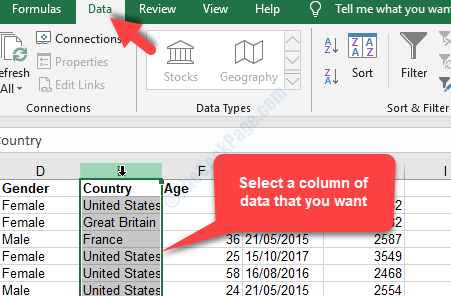
שלב 2: עכשיו, תחת ה- נתונים לחץ על הכרטיסייה טקסט לעמודות אוֹפְּצִיָה.
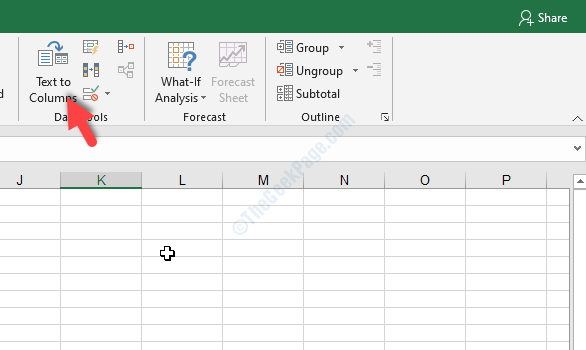
שלב 3: זה יפתח את המרת טקסט לאשף עמודות תיבת דו-שיח. בחר בלחצן הבחירה שליד מופרד ולחץ על הַבָּא.
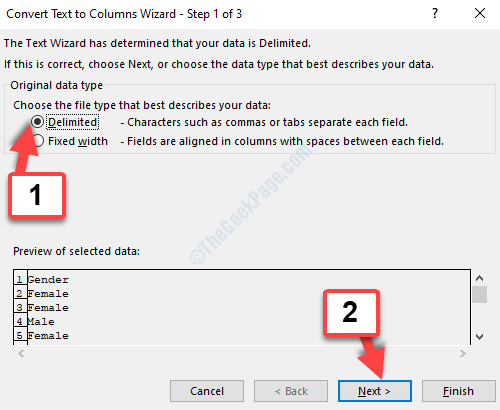
שלב 4: נְקִישָׁה הַבָּא שוב ב שלב 2 של הקוסם להגיע אל שלב 3 קופסא. כעת בחר בלחצן הבחירה שליד תַאֲרִיך והגדר את השדה ל- MDY.
לחץ על סיים כדי לשמור את השינויים ולצאת.
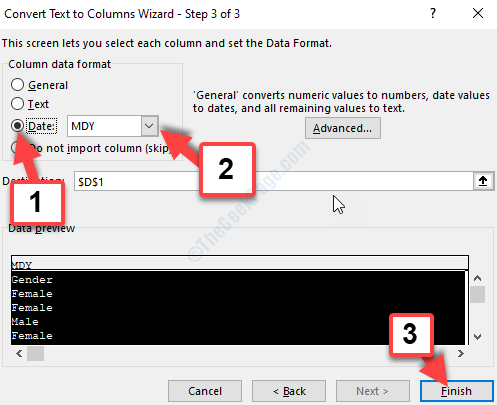
שלב 5: כעת לחץ על כל תא ריק בגיליון האלקטרוני ולחץ על ה-
CTRL + 1 מקשים יחד במקלדת. זה יפתח את עיצוב תאים תיבת דו-שיח. תחת מספר בחר הכרטיסייה המותאם אישית ובצד הימני של החלונית, הקלד YYYY / MM / DDD בתיבת הטקסט.ללחוץ בסדר כדי לשמור את השינויים ולצאת.
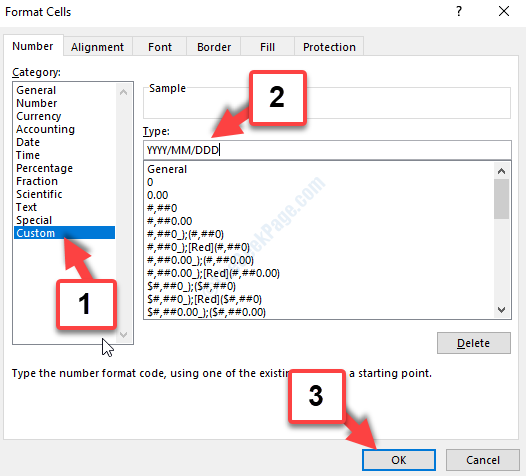
זה אמור לפתור את בעיית השגיאה בפורמט הנתונים ב- MS Excel, אך אם לא, תוכל לנסות את השיטה השנייה.
שיטה 2: על ידי שינוי פורמט התאריכים של Windows
שינוי פורמט התאריך המוגדר כברירת מחדל של Windows יכול להוות תרופה מהירה אם שינוי פורמט הנתונים ב- Excel מבלבל. עם זאת, אנא זכור כי השינויים יוחלו גם על כל יישומי Windows האחרים במחשב שלך ולא רק על קבצי Excel.
שלב 1: עבור אל הַתחָלָה על שולחן העבודה, לחץ עליו באמצעות לחצן העכבר הימני ובחר את לָרוּץ אפשרות מהתפריט כדי לפתוח את הפעל פקודה.

שלב 2: בתוך ה לָרוּץ תיבה, הקלד שליטה בינלאומית ולחץ על בסדר כפתור כדי לפתוח את אזור תיבת דו-שיח.
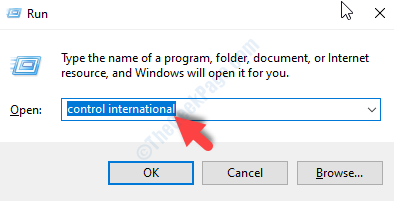
שלב 3: עכשיו, ב אזור חלון, מתחת ל פורמטים בכרטיסייה, שנה את תבניות ברירת המחדל הזמינות לחץ על הרשימות הנפתחות לבחירת תבנית התאריך והשעה הרצויה.
ללחוץ בסדר כדי לשמור את השינויים ולצאת.
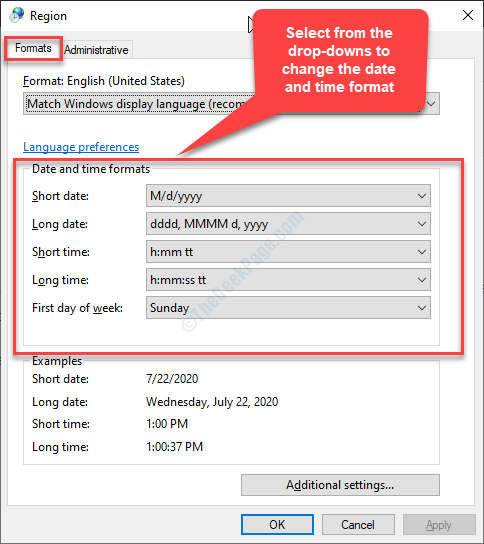
זה הכל. כעת, כשאתה ניגש לקבצי MS Excel, אתה לא אמור להיתקל בתאריך לא ישנה שגיאה יותר.


